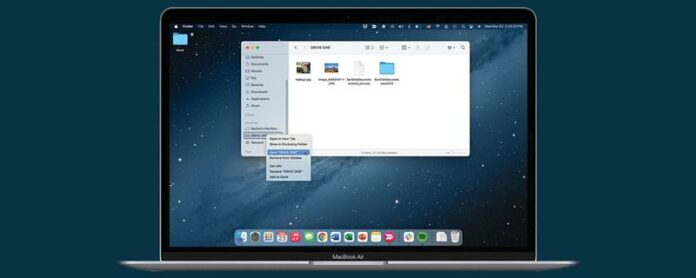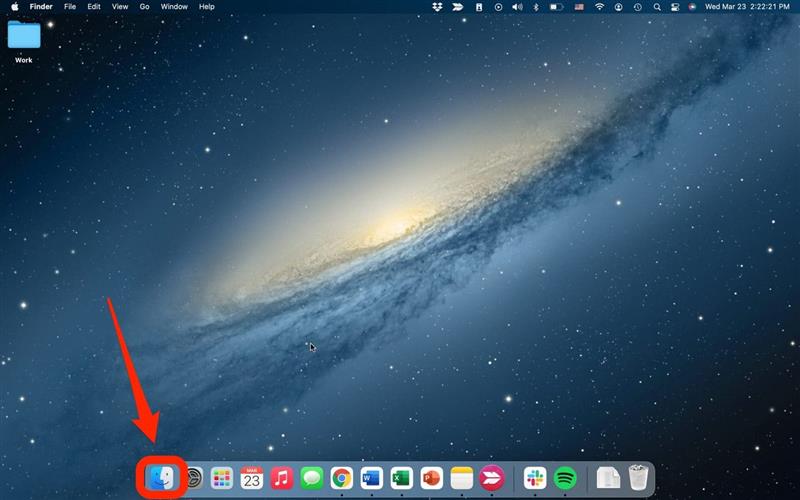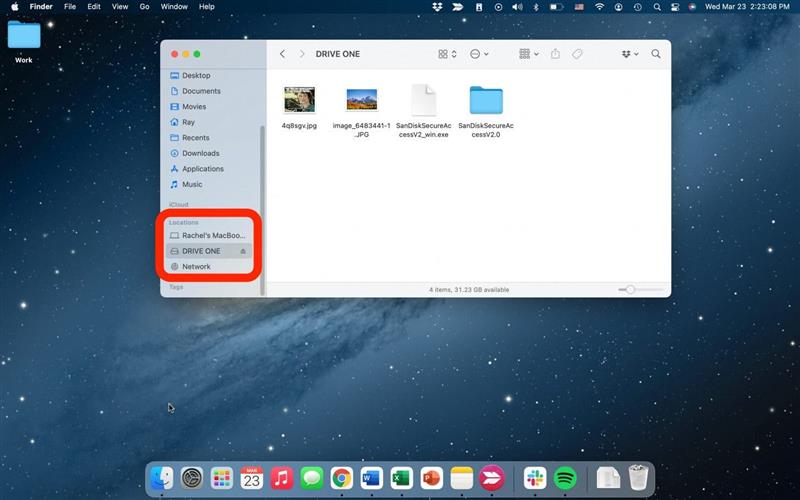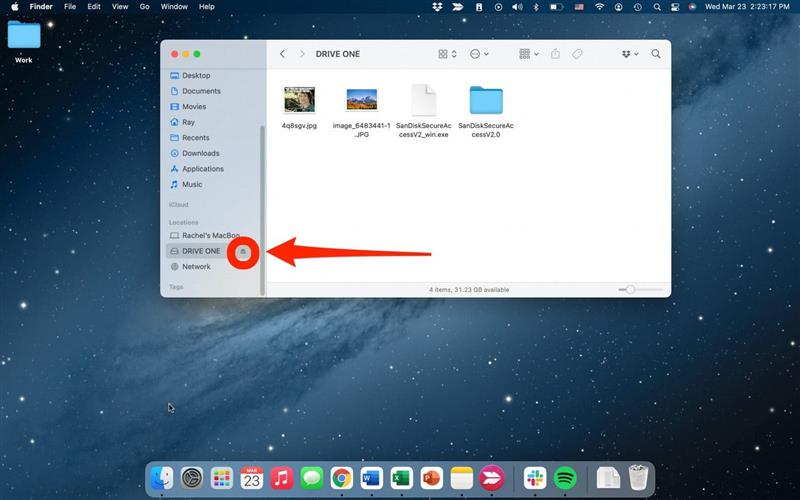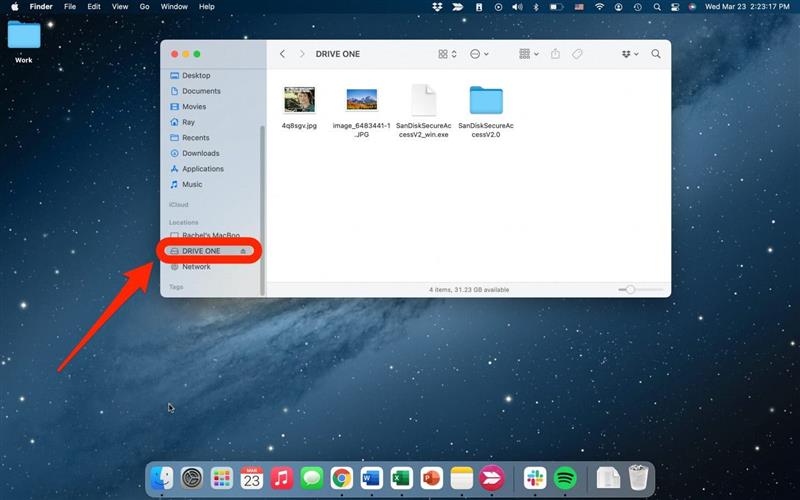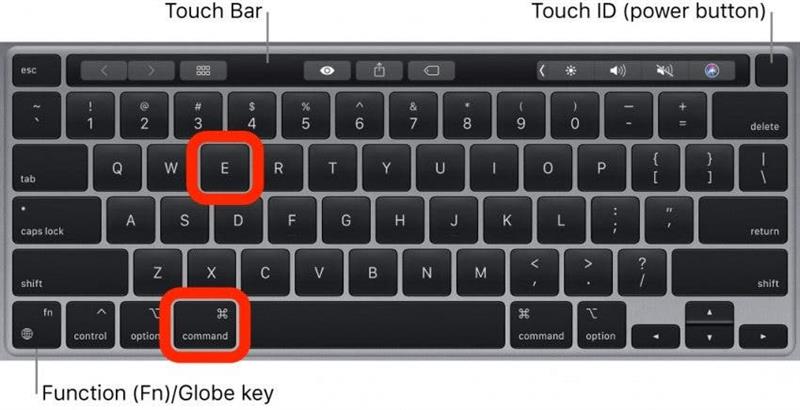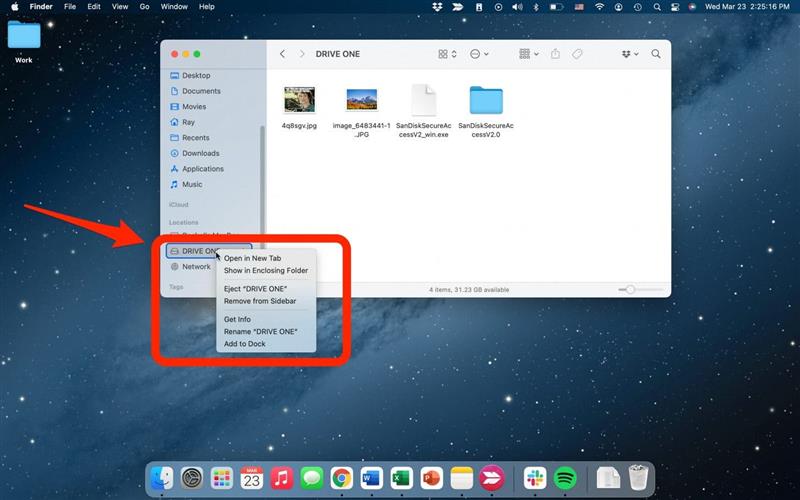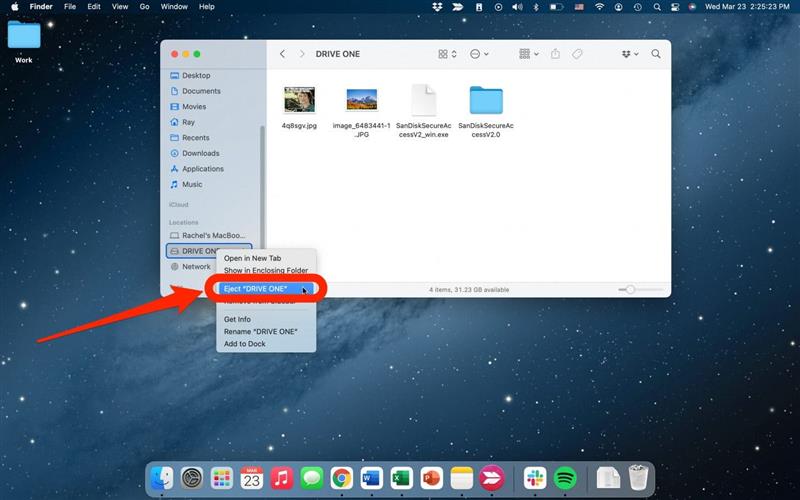Aj keď často môžeme byť v zhone, je dôležité vedieť, ako bezpečne odstrániť USB z Mac, aby ste zachovali uložené údaje na externom disku. Našťastie existuje niekoľko rôznych spôsobov, ako vysunúť USB disk z vášho Mac. Prejdeme o tri rýchle a jednoduché spôsoby odpojenia USB nižšie.
skok na:
- Vysunutie USB na Mac s Finder
- Ako vysunúť USB z Mac pomocou príkazov kľúčov
- Bezpečné vysunutie USB na mac kliknutím pravým tlačidlom myši
Vysunúť USB na Mac s Finder
Ak chcete bezpečne odstrániť USB flash disk z MacBook Pro, MacBook Air alebo IMAC z Finder:
- Otvorte Finder .

- Prejdite nadol na umiestnenia na bočnej navigácii.

- Kliknite na tlačidlo Vysunutie vpravo vedľa názvu jednotky.

Ako vysunúť USB z Mac pomocou príkazov kľúčov
Na vysunutie USB na Mac s kľúčovými príkazmi:
- Uistite sa, že okno USB je otvorené, alebo máte vybrané jednotku , ktorú chcete vysunúť.

- Stlačte tlačidlo príkaz + e súčasne a USB automaticky vysunie.

Bezpečné vysunutie USB na mac kliknutím pravým tlačidlom myši
Ak z akéhokoľvek dôvodu, tlačidlo vysunutia na Finder nefunguje, môžete tiež vysunúť disk USB pomocou kliknite pravým tlačidlom myši (alebo Control-Click).
- Kliknite pravým tlačidlom myši alebo Control-Click na jednotke, ktorú chcete vysunúť.

- Vyberte Eject .

Sú to pravdepodobne tri najjednoduchšie a najrýchlejšie spôsoby, ako bezpečne vysunúť USB flash disk z počítača Mac. Pri prechode cez tieto kroky sa môže niekedy cítiť ako hádka, stojí za to chrániť vaše súbory z straty alebo poškodenia. Pre viac tipov a trikov, ako používať váš Mac, zaregistrujte sa pre naše Tip dňa !